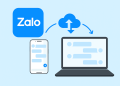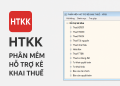1. Lỗi 0x0000011b là gì?
Lỗi 0x0000011b thường xuất hiện trên máy tính Windows khi người dùng kết nối hoặc in qua một máy in được chia sẻ trong mạng LAN. Thông báo lỗi này thường đi kèm với nội dung như:
- “Windows cannot connect to the printer. Operation failed with error 0x0000011b”
- Hoặc đơn giản là không thể tìm thấy/không thể cài đặt máy in chia sẻ.
Vấn đề này phổ biến từ năm 2021 khi Microsoft tung ra một số bản cập nhật bảo mật liên quan đến dịch vụ in ấn (Print Spooler).
2. Nguyên nhân chính
Có một số nguyên nhân phổ biến dẫn đến lỗi 0x0000011b:
1.Cập nhật Windows (KB5005565, KB5006670, …)
-
- Các bản vá bảo mật PrintNightmare vô tình gây xung đột khi in qua mạng, đặc biệt trên các mạng nội bộ không có domain.
2.Cấu hình chia sẻ máy in không đúng
-
- Chưa bật chia sẻ máy in trong Control Panel > Network and Sharing Center.
- Tường lửa hoặc phần mềm diệt virus chặn cổng in (TCP 445).
3.Driver máy in không tương thích
-
- Driver trên máy chủ in và máy trạm khác nhau, gây lỗi khi kết nối.
4.Registry thay đổi do bản vá
-
- Microsoft siết chặt việc xác thực kết nối SMB, làm cho các máy không thể cài đặt máy in chia sẻ theo cách cũ.
3. Cách khắc phục lỗi 0x0000011b
Cách 1: Gỡ bản cập nhật Windows gây lỗi
- Vào Settings > Update & Security > View update history > Uninstall updates.
- Gỡ các bản vá gần đây (đặc biệt KB5005565, KB5006670…).
- Sau khi gỡ, thử kết nối lại máy in.
Nhược điểm: máy tính sẽ thiếu bản vá bảo mật, tiềm ẩn rủi ro.
Cách 2: Sửa lỗi bằng Registry
1.Mở Run (Windows + R), gõ regedit.
2.Truy cập đường dẫn:
HKEY_LOCAL_MACHINE\System\CurrentControlSet\Control\Print
3.Chuột phải → New → DWORD (32-bit) Value → đặt tên:
RpcAuthnLevelPrivacyEnabled
4.Nhấp đôi vào khóa vừa tạo, đặt Value = 0, nhấn OK.
5.Khởi động lại máy tính và thử lại.
Cách 3: Kết nối thủ công bằng địa chỉ IP
- Mở Run → nhập \\IP-máy-chia-sẻ (ví dụ: \\192.168.1.10).
- Chọn máy in → cài đặt driver thủ công.
- Cách này bỏ qua việc tìm máy in trong danh sách tự động.
Cách 4: Cập nhật driver máy in mới nhất
- Tải driver chính hãng từ website Epson, Canon, HP…
- Cài driver mới cả trên máy chủ chia sẻ và máy trạm.
4. Kết luận
Lỗi 0x0000011b khi chia sẻ máy in chủ yếu bắt nguồn từ các bản vá bảo mật của Windows. Người dùng có thể lựa chọn giữa an toàn bảo mật (giữ bản vá, chỉnh Registry) hoặc dễ dàng kết nối (gỡ bản vá). Giải pháp an toàn và bền vững nhất là:
Cập nhật driver chính hãng.
Sửa bằng Registry thay vì gỡ bản vá.
Nếu có nhiều thiết bị, nên sử dụng Print Server chuyên dụng để tránh xung đột.
file .reg để sửa lỗi 0x0000011b trong Registry sualoi-0x0000011b
Giải nén file, nhấp đôi vào file → chọn Yes để thêm vào Registry.
file .reg đểrestore lại mặc định restore_0x0000011b
Nhấp đôi vào file → chọn Yes để gỡ khóa đã thêm.